电脑卡顿磁盘清理-电脑卡顿磁盘清理处理技巧
电脑卡顿磁盘清理
电脑长期使用后出现的卡顿、开机缓慢等问题,大多与系统垃圾堆积有关。临时文件、浏览器缓存、休眠文件等冗余数据会持续占用磁盘空间和内存资源,导致系统响应迟滞甚至崩溃。针对这一问题,合理运用清理技巧可有效恢复性能。下面,我们一起来看看怎么操作吧。

方法一、优化启动项
1、按下Ctrl+Shift+Esc组合键打开任务管理器,切换到“启动”选项卡,这里会列出所有开机自启的程序。
2、右键点击不需要的项目,选择“禁用”即可。
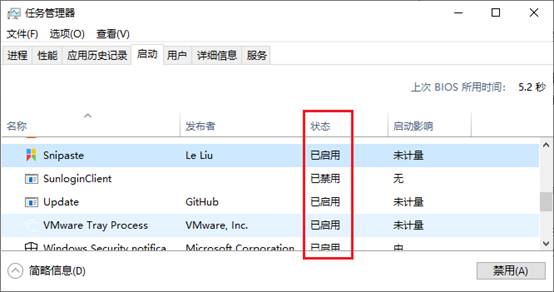
1、按下“Win + R”组合键,打开“运行”对话框。在对话框中输入“services.msc”并回车,这将打开服务窗口。
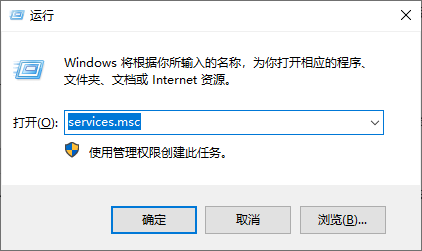
2、在服务窗口中找到“Windows Update”服务。双击“Windows Update”服务,打开其属性对话框。
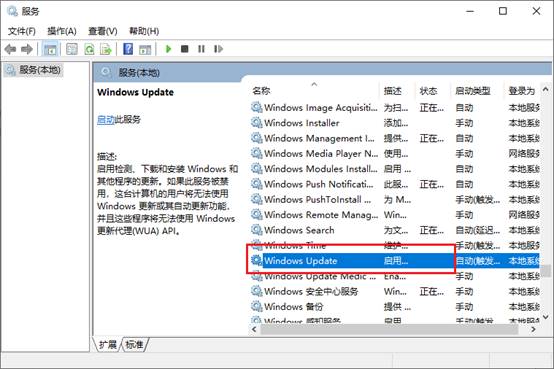
3、将启动类型从“自动(推荐)”改为“禁用”。点击“应用”按钮,然后点击“确定”按钮。关闭windows系统的自动更新服务,从而节省存储空间并减少对系统资源的占用。
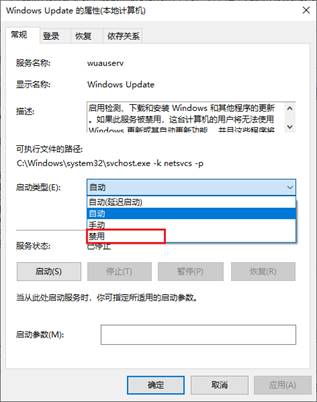
方法三、清理电脑垃圾
1、下载并安装Windows系统工具,它自带了C盘清理功能。点击开始扫描。
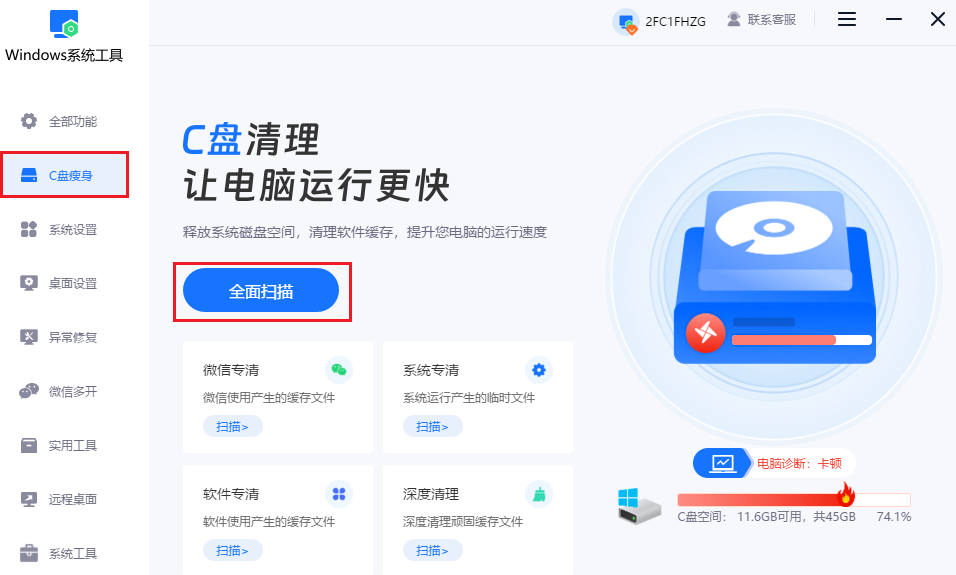
2、通常会有直观的扫描进度条,以百分比的形式展示扫描的进度,请耐心等待。
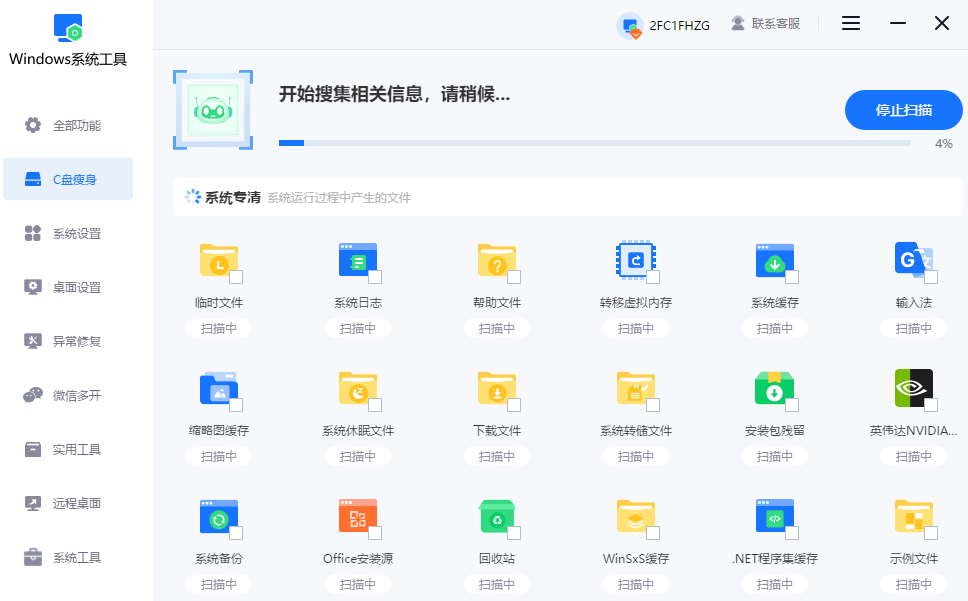
3、从扫描结果中,默认或者取消其它勾选,然后找到“软件专清”这一选项,勾选它。
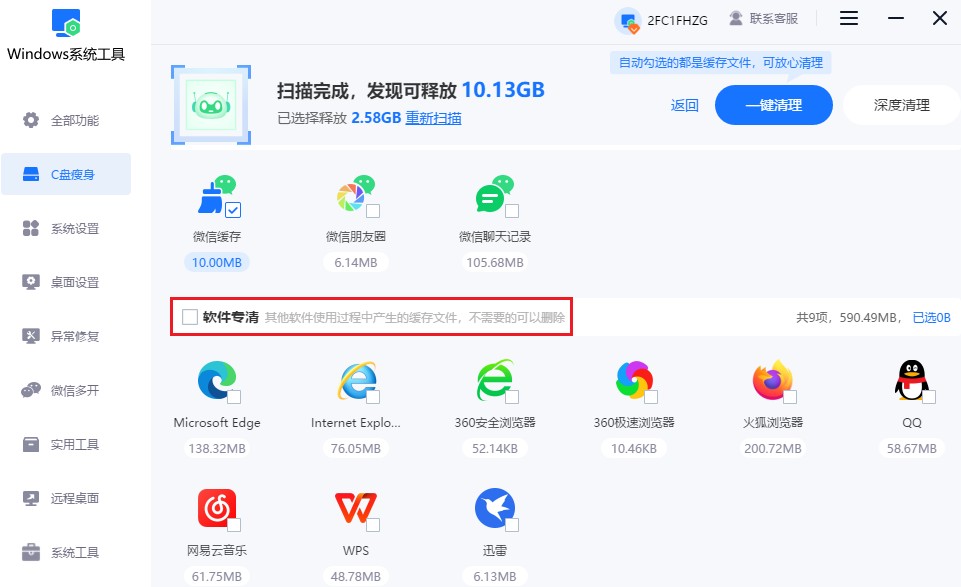
4、点击“一键清理”按钮,此时工具开始清理软件在使用过程中生成的缓存文件。
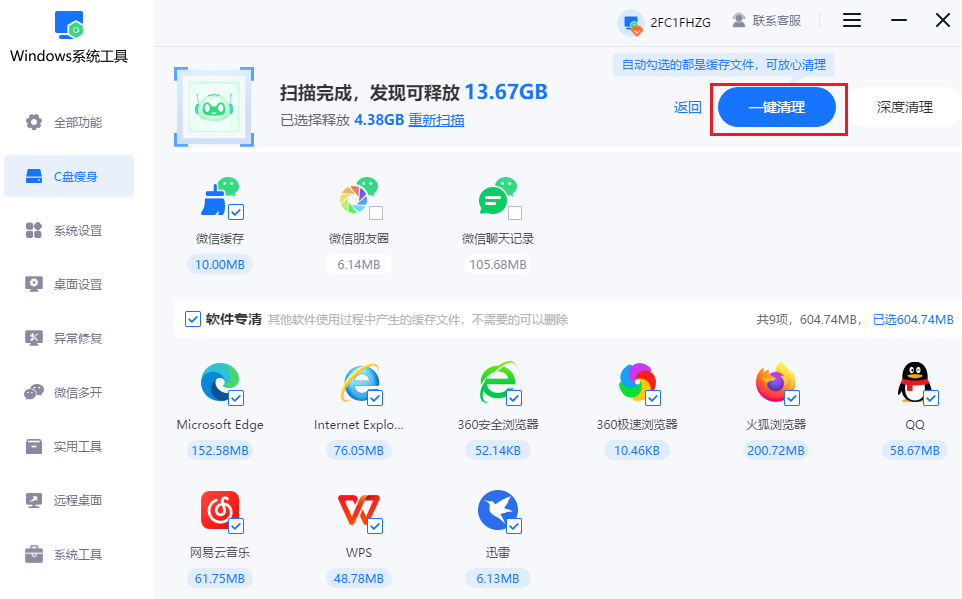
5、等待清理工作完毕。
四、注意事项
在使用Windows系统工具扫描垃圾文件后,勾选“软件专清”选项时,要注意查看具体哪些软件的缓存将被清理。有些软件的缓存可能包含正在使用的重要文件,如果误删了这些文件,可能会导致软件无法正常运行或者出现数据丢失的情况。
以上是,电脑卡顿磁盘清理处理技巧。建议每周处理电脑基础垃圾文件,通过专业软件进行一键清理或者深度优化。需注意的是,清理垃圾文件前,避开重要数据,以免删除后无法恢复,造成损失。希望本篇教程可以帮助到大家。
本文为https://www.it7t.com原创内容,未经授权禁止任何形式的转载、摘编或镜像复制。
分享:
分享至微信朋友圈

扫码关注
公众号
分享至微信朋友圈

上一篇
C盘怎么清理?C盘清理的方法相关文章
查看更多电脑卡顿反应慢要更换什么硬件-电脑卡顿反应慢处理方法
电脑卡顿反应慢要更换什么硬件?大多数人一遇到电脑卡顿、反应慢,就想着是不是该换个硬件,内存硬盘啥的。有这种想法其实特别正常,也很真实。但但说句实在的,更换硬件真的不应该是第一步。不管电脑新旧,[详情]
电脑吃鸡卡顿怎么处理-电脑吃鸡很卡如何处理
电脑吃鸡卡顿怎么处理?其实,吃鸡卡顿并不一定全是电脑不行,很多时候是系统状态拖后腿了。吃鸡这类游戏,对电脑的整体状态要求比较高,不只是显卡在发力,还有CPU、内存、硬盘读写,都会一起参与。如果系统里常年[详情]
电脑哔哩哔哩卡顿-电脑哔哩哔哩卡顿处理技巧
大家普遍知道系统运行会产生缓存,进而影响电脑性能,但却容易忽略软件运行同样会产生缓存。以哔哩哔哩为例,长时间使用后,其积累的缓存可能占用大量磁盘空间,导致播放不流畅。为了帮助大家有效解决这一问题,下面将介绍一系列电脑缓存文件清理的方法[详情]
台式电脑卡顿反应慢怎么处理-电脑卡顿反应慢处理方法
台式电脑卡顿反应慢怎么处理?台式电脑卡顿反应慢,和笔记本电脑的情况是差不多的,底层原因并没有本质区别,只是表现形式不一样。不管是啥电脑,只要出现卡顿,最常见的还是系统层面的问题。啥是系统层面的问题呢?比如说,[详情]
如何让win7电脑提速?电脑提速方法
如何让win7电脑提速?其实,win7本身对硬件要求并不高,但作为一个老系统,它其实更怕各种垃圾。各种临时文件、缓存,这些东西平时你几乎感觉不到,但它们会一点点占空间、抢资源。等到系统盘空间吃紧,win7的运行就[详情]
相关问答
查看更多电脑提速50倍的方法
50倍太扯了,但快很多没问题。第一步,按 Ctrl+Shift+Esc 打开任务管理器,看看哪个程序CPU和内存占用高,不是系统进程的就右键结束它。第二步,去‘设置’->‘应用’->‘启动’,把没必要开机自己启动的软件全关了,重启电脑你就能[详情]
电脑提升配置需要换哪些东西啊
综合给大家总结一下哈。电脑提升配置,按重要性和常见顺序排:1. 固态硬盘(SSD):必选项,提升流畅度效果最明显。2. 内存(RAM):成本低,收益高,解决多任务卡顿。3. 显卡(GPU):游戏玩家和视频渲染用户的重点投入对象。4. 电源([详情]
电脑速度慢的解决办法
电脑速度慢的解决办法?以为电脑卡加装固态硬盘就可以提升速度吗?电脑速度慢可能是由内存不足、硬盘读写速度慢、处理器性能低或显卡性能不足引起的。 1. 电脑硬件基础知识 电脑由处理器、内存、硬盘、显卡等组件构成[详情]
win7电脑卡顿怎么办
WIN+“R"键:输入“cleanmgr”,勾选全部,删除。这一步,已经解决大部分卡顿时问题,以后每天开机后进行以上两步操作,你会发现,电脑比以前流畅很多。[详情]
